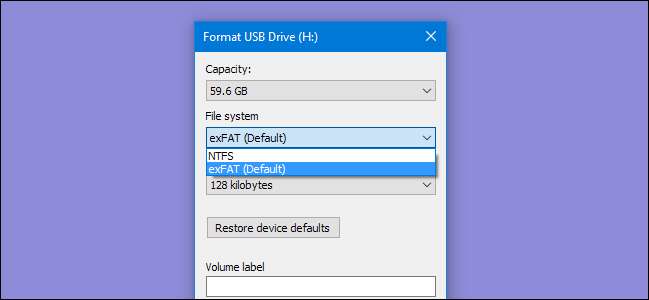
Aus irgendeinem Grund ist die Option zum Formatieren von USB-Laufwerken mit mehr als 32 GB mit dem FAT32-Dateisystem in nicht vorhanden das reguläre Windows-Format-Tool . Hier erfahren Sie, wie Sie das umgehen können.
VERBUNDEN: Welches Dateisystem soll ich für mein USB-Laufwerk verwenden?
FAT32 ist ein solides Dateisystem für externe Laufwerke , solange Sie nicht vorhaben, Dateien mit einer Größe von mehr als 4 GB zu verwenden. Wenn Sie diese größeren Dateien benötigen, müssen Sie sich an etwas halten NTFS oder exFAT . Der Vorteil der Verwendung von FAT32 ist die Portabilität. Jedes wichtige Betriebssystem und die meisten Geräte unterstützen es und eignen sich daher hervorragend für Laufwerke, auf die Sie von verschiedenen Systemen aus zugreifen müssen. Von Herstellern für Dateisysteme herausgegebene Spezifikationen bezüglich der Laufwerksgröße haben den Mythos ausgelöst, dass FAT32 nur zum Formatieren von Laufwerken zwischen 2 GB und 32 GB verwendet werden kann. Dies ist wahrscheinlich der Grund, warum native Tools unter Windows - und anderen Systemen - diese Grenze haben . Die Wahrheit ist, dass FAT32 eine theoretische Volumengröße von 16 TB hat, mit einer aktuellen praktischen Grenze von etwa 8 TB - genug für die meisten USB-Laufwerke.
Wir zeigen Ihnen zwei Möglichkeiten, um größere USB-Laufwerke mit FAT32 zu formatieren. Eine Methode verwendet PowerShell (oder die Eingabeaufforderung), die andere ein kostenloses Tool von Drittanbietern.
Formatieren Sie große USB-Laufwerke mit FAT32 im FAT32-Format
VERBUNDEN: Was ist eine "tragbare" App und warum ist sie wichtig?
Der einfachste Weg, größere USB-Laufwerke mit FAT32 zu formatieren - wenn Sie eine kostenlose App von Drittanbietern herunterladen möchten - ist die Verwendung von GUI version of FAT32 Format von Ridgecrop Consultants (klicken Sie auf den Screenshot auf dieser Seite, um die App herunterzuladen). Es ist ein portable app Sie müssen also nichts installieren. Führen Sie einfach die ausführbare Datei aus.
Wählen Sie im Fenster „FAT32-Format“ das zu formatierende Laufwerk aus und geben Sie gegebenenfalls eine Datenträgerbezeichnung ein. Wähle aus " Quick Format Klicken Sie dann auf die Schaltfläche „Start“.
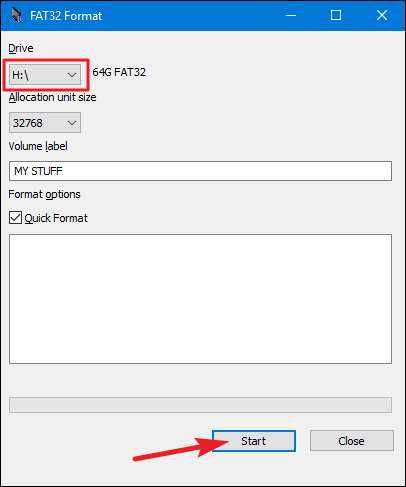
Ein Fenster öffnet sich, um Sie zu warnen, dass alle Daten auf dem Laufwerk verloren gehen. Klicken Sie auf "OK", um das Laufwerk zu formatieren.
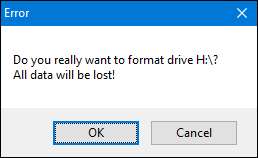
Die Formatierung mit diesem Tool ist viel schneller als die im nächsten Abschnitt beschriebene Befehlszeilenmethode. Dieses Tool benötigte einige Sekunden, um unser 64-GB-USB-Laufwerk zu formatieren, was in PowerShell über eine Stunde dauerte.
Beachten Sie hier Folgendes: Sie müssen alle geöffneten Datei-Explorer-Fenster schließen, bevor Sie das Laufwerk formatieren. Wenn Sie dies nicht tun, interpretiert das Tool das Laufwerk als von einer anderen App verwendet und die Formatierung schlägt fehl. Wenn Ihnen dies passiert, schließen Sie einfach die Fenster des Datei-Explorers und versuchen Sie es erneut. Sie müssen das Tool oder etwas anderes nicht neu starten.
Formatieren Sie große USB-Laufwerke mit FAT32 mithilfe von PowerShell
Sie können USB-Laufwerke mit mehr als 32 GB mit FAT32 formatieren, indem Sie die
format
Befehl in PowerShell oder Eingabeaufforderung - Der Befehl verwendet in beiden Tools dieselbe Syntax. Der Nachteil dabei ist, dass es lange dauern kann. Das Formatieren unseres 64-GB-USB-Laufwerks dauerte fast über eine Stunde. Einige Leute haben sich darüber beschwert, dass es bei größeren Laufwerken viele Stunden dauern kann. Abgesehen von der Zeitspanne wissen Sie auch nicht, ob die Formatierung fehlgeschlagen ist - unwahrscheinlich, aber möglich -, bis der Vorgang abgeschlossen ist.
Wenn Sie jedoch keine Drittanbieter-App herunterladen möchten oder können, verwenden Sie die
format
Befehl ist ziemlich einfach. Öffnen Sie PowerShell mit Administratorrechten, indem Sie Windows + X auf Ihrer Tastatur drücken und dann im Menü "Hauptbenutzer" die Option "PowerShell (Admin)" auswählen.
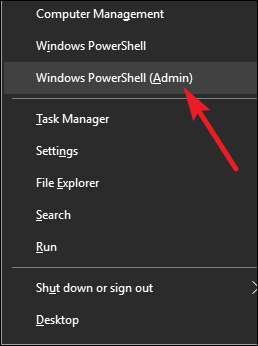
Geben Sie an der PowerShell-Eingabeaufforderung den folgenden Befehl ein (Ersetzen
X:
mit dem Laufwerksbuchstaben, den Sie formatieren möchten) und drücken Sie die Eingabetaste:
format /FS:FAT32 X:
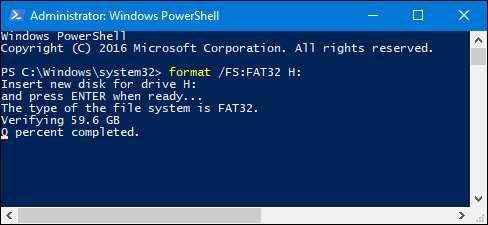
Wie bereits erwähnt, kann das Formatieren eines Laufwerks auf diese Weise sehr lange dauern. Wenn Sie also den im letzten Abschnitt beschriebenen Download von Drittanbietern verwenden können, sollten Sie dies tun.







